
Turinys:
- Autorius John Day [email protected].
- Public 2024-01-30 10:47.
- Paskutinį kartą keistas 2025-01-23 14:59.



Šis projektas buvo sukurtas bendradarbiaujant su Randy Glenn, būtinai patikrinkite jį čia:
Maždaug prieš savaitę dalyvavau baisių idėjų hakatone čia, Toronte (mirrorhacktoronto.com). Tai to savaitgalio rezultatas.
Pradėjome nuo labai kitokios idėjos. Vienas mūsų komandos narys turėjo iš dalies užbaigtą 3D spausdintą braižytuvą ir du gestų jutiklius, todėl mūsų idėja buvo sukurti siaubingą esch-a-eskizą, valdant braižytuvus gestų jutikliais. Deja, įpusėjus dienai po judesio jutiklių trikčių šalinimo ir galiausiai, kad jie veiktų su aviečių pi ir tonų generatoriumi, vienas iš braižytuvo variklių sugedo ir jį ištirpdė. Kairėje su ištirpusiu braižytuvu ir kvailu gestų jutikliu mums reikėjo naujos idėjos.
Tada ir susimąstėme, o kas, jei savo kvailą tenminą panaudotume kaip kompiuterio pelę? Ir taip gimė mūsų idėja. Galbūt jūs galvojate, kodėl tai vadinti šermuonėliu, kai tai aiškiai šėlionė? Na, kad tikrai suprastumėte, turėsite jį pasigaminti sau, bet iš esmės buvo pavadintas tenai, nes nė viena pelė negalėjo kelti tokio triukšmo, jis atrodo kaip briedis. Mes taip pat esame kanadiečiai, todėl viskas turi apimti briedį.
Pastaba: tai nėra tikras tenminas, nes jis neveikia naudojant talpą, o tiesiog naudojant gestų jutiklius. Bet jis vis tiek veikia kaip vienas! Manau, kad tai galima pavadinti skaitmeniniu?
1 žingsnis: Surinkite medžiagas
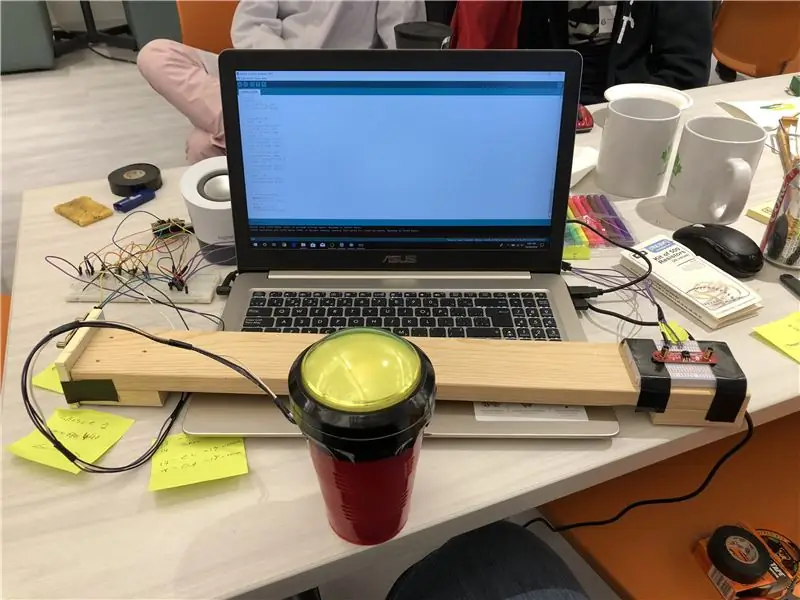



Mums labai pasisekė, kad vienas iš mūsų komandos narių yra nuostabus kūrėjas ir atnešė absoliučiai viską, ko reikia šiam projektui sukurti, ir daug daugiau. Bet jei neturite nuostabiausios pasaulyje elektronikos kolekcijos, turėsite įsigyti šios medžiagos.
Jums reikės:
- Teensy v3.0
- „Teensy“garso skydas
- sustiprinti kai kurie garsiakalbiai
- milžiniškas mygtukas su įmontuotu šviesos diodu (arba be LED, bet šviesos diodas daro jį smagesnį)
- daug trumpiklių
- duonos lentos
- 2x kibirkštinio gesto jutikliai (tai yra naujesnė mūsų naudojama versija, viskas yra ta pati, išskyrus tai, kaip atrodo)
- 4x šviesos diodai
- 5x tranzistoriai (PN2222A)
- 5x 470 omų rezistoriai
- kažkoks pelės rėmas (mes panaudojome medieną ir plastikinį puodelį, tikiuosi, kad jums pavyks geriau)
2 žingsnis: prijunkite gestų jutiklius
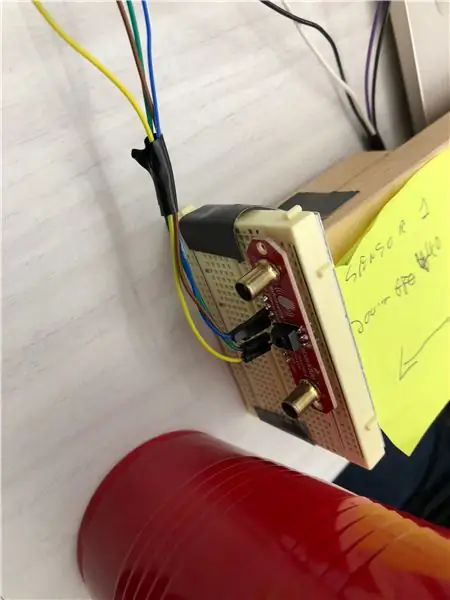
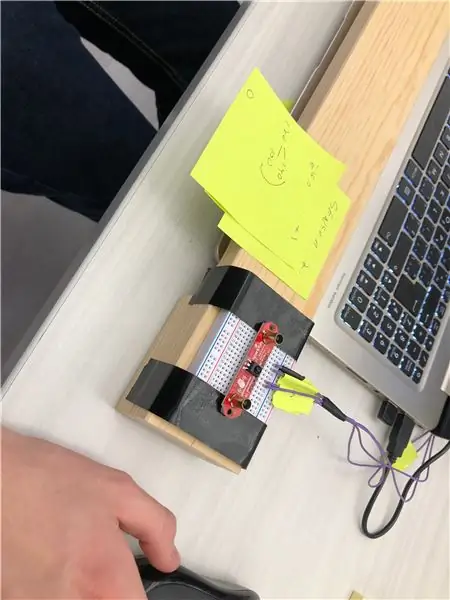

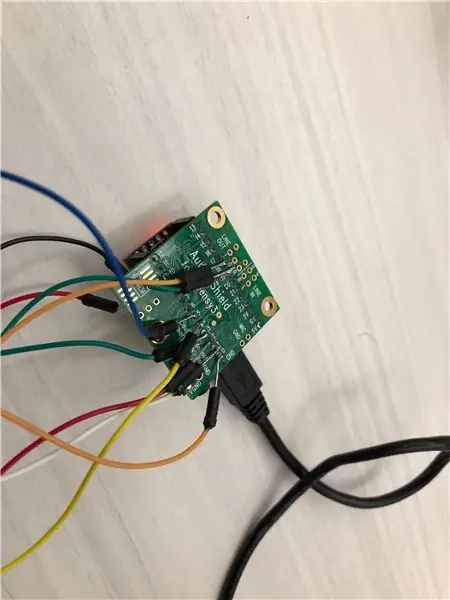
Man tai smagiausia dalis. Sujungti viską.
Norėdami pradėti, turime atlikti tik dešinės rankos jutiklio pakeitimus (tai yra tas, kuris perkelia pelę aukštyn ir žemyn):
- Nuimkite lydmetalį, jungiantį „I2C Pullup“pagalvėles.
- Uždėkite „Addr“pagalvėles.
Aš nubraižiau nedidelę schemą, kurioje parodyta, kur šios trinkelės yra aukščiau.
Dabar, kai pakeisite dešinės rankos jutiklį, prijunkite abu jutiklius prie „Teensy“plokštės tokiu pačiu būdu:
- Pritvirtinkite žemę prie žemės (nuo GND iki GND).
- Pritvirtinkite jutiklių VCC prie „3.3V“„Teensy“.
- Pritvirtinkite duomenų kaištį prie jutiklių (DA) prie „Teensy“18 kaiščio.
- Pritvirtinkite laikrodžio kaištį ant jutiklių (CL) prie „Teensy“19 kaiščio.
Tai viskas, jutikliai prijungti!
3 žingsnis: prijunkite viską, kas kita
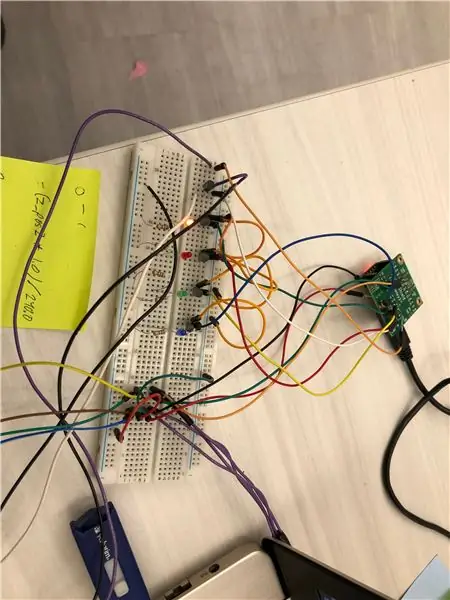
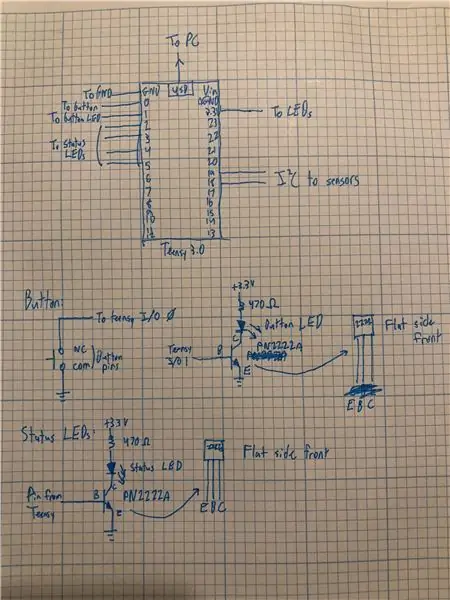
Dabar, kai jutikliai yra prijungti, pritvirtinkime visa kita prie „Teensy“. Žemiau pateikiamos instrukcijos ir ranka nupiešta schema su aukščiau pateiktais vaizdais, tikiuosi, to pakanka, kad tinkamai paaiškintumėte laidus!
Mygtukas
Prijunkite mygtuką prie „Teensy“kaiščio 0 ir įžeminkite. Įsitikinkite, kad jungiate natūraliai atidarytą mygtuką (mūsų mygtuke pažymėta NO ir COM).
Jei norite prijungti šviesos diodą, jei jūsų mygtuke yra įmontuotas šviesos diodas, kaip mes:
- pritvirtinkite „Teensy“kaištį 1 prie tranzistoriaus pagrindo
- pritvirtinkite emiterį prie žemės
- pritvirtinkite kolektorių prie šviesos diodo anodo
- prijunkite šviesos diodo katodą prie +3,3 V „Teensy“, su 470 omų rezistoriumi nuosekliai
Indikatoriniai šviesos diodai
Tai suteiks grįžtamąjį ryšį, kad žinotumėte, kokiu keliu juda pelė, žinote, jei norite naudoti savo nešiojamąjį kompiuterį nežiūrėdami į monitorių. Gerai, gerai, mes juos pridėjome, nes nė vienas projektas nėra baigtas be šviesos diodų.
Pridėjome keturis šviesos diodus, ir kiekvienas iš jų yra pritvirtintas prie „Teensy“kaiščio nuo 2 iki 5, prijunkite juos taip:
- pritvirtinkite tranzistoriaus pagrindą prie vieno iš 4 aukščiau esančių „Teensy“kaiščių.
- pritvirtinkite emiterį prie žemės
- pritvirtinkite kolektorių prie šviesos diodo anodo
- prijunkite šviesos diodo katodą prie +3,3 V „Teensy“, su 470 omų rezistoriumi nuosekliai
Garsiakalbiai
Tiesiog prijunkite juos prie „Teensy“garso skydo. Jame yra 1/8 colio garso lizdas.
Tai viskas! Šiame projekte nebelieka nieko laido.
4 žingsnis: programinė įranga
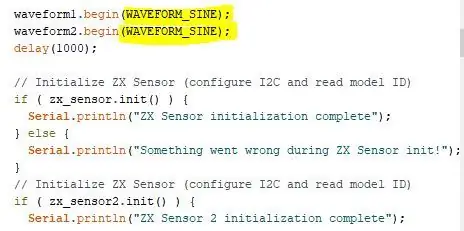
Šio projekto kodas yra susietas žemiau:
drive.google.com/file/d/1hLA2Aydn1qutxAOlt…
Turėtumėte sugebėti jį atsisiųsti iš šios nuorodos ir atidaryti „Arduino IDE“, įkelti į lentą ir viskas veikia gerai. Bet tai nuobodu! Pabandykite eksperimentuoti su kodu ir pakeisti parametrus. Mums buvo labai smagu eksperimentuoti su bangų tipais, kuriuos gali generuoti „Teensy“. Mes sužinojome, kad pjūklo dantų banga labiausiai erzina. Viršuje yra parametro vaizdas, kurį reikia pakeisti, kad būtų pakeista bangos forma.
Įkėlus kodą, prijungus „Teensy“prie kompiuterio, jis veiks kaip pelė! Tai gali erzinti, kai bandote įkelti modifikuotą kodą ir kažkas su juo žaidžia. Pirmą kartą prijungus „Teensy“, jis gali įjungti vieną iš dviejų režimų. Jei įjungimo metu laikysite nuspaustą didelį mygtuką, jis veiks tyliu režimu (puikiai tinka naudoti namuose), jei tiesiog jį prijungsite, jis veiks garsiai (puikiai tinka išvalyti kavinę, jei galite “). nerandu vietos).
5 žingsnis: sumontuokite viską, kad būtų galima naudoti
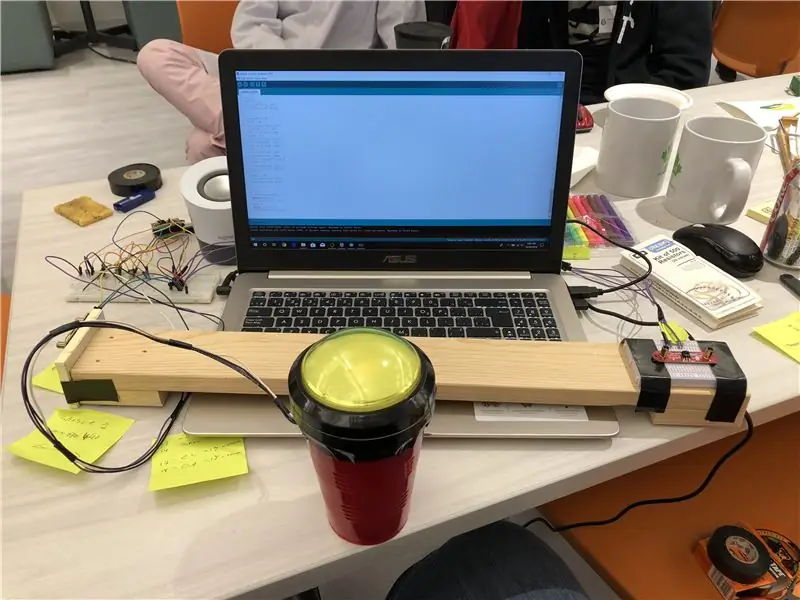
Tai yra žingsnis, kuriame galite būti kūrybingi! Mes pagaminome karkasą rėmui, naudodami papildomą medžio gabalą, sumontuodami jutiklius abiejose kompiuterio pusėse ir naudodami raudoną solo puodelį (užpildytą uolomis), kad palaikytumėte mygtuką, kuris bus naudojamas spustelėti (mes naudojome raudoną solo puodelį, nes jis yra idealus aukštis smogti smakrui).
Manau, kad tai buvo puikus sprendimas, kai dalyvavome hakatone, ir tam tikro rėmo sukūrimas buvo paskutinės minutės idėja, bet taip pat manau, kad galite padaryti geriau, todėl, ką sugalvosite, pasidalinkite ja su manimi!
Kad ir kaip nuspręstumėte montuoti šliaužiklį, būtinai padėkite dešinįjį jutiklį aukštyn ir žemyn, o kairįjį - kairę ir dešinę. Mes nustatėme, kad tai buvo lengviausia kontroliuoti.
Mūsų sistemą galite pamatyti aukščiau esančioje nuotraukoje.
6 žingsnis: baigta! Pasilinksmink



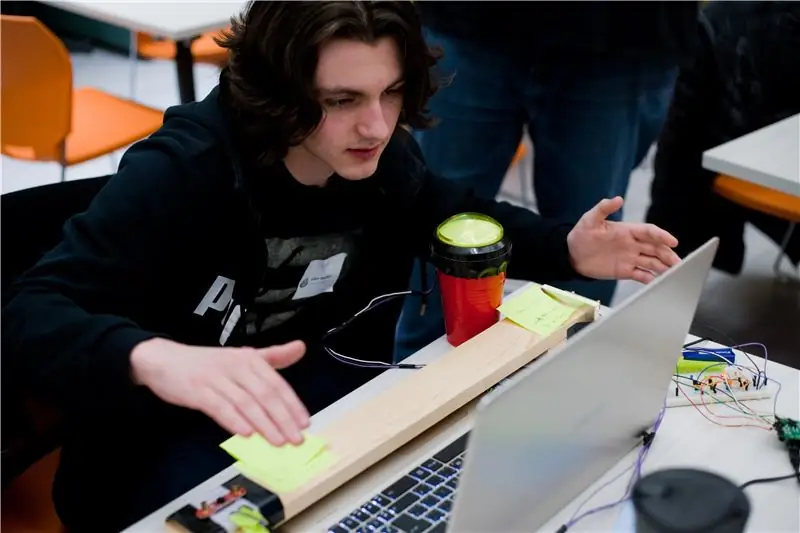

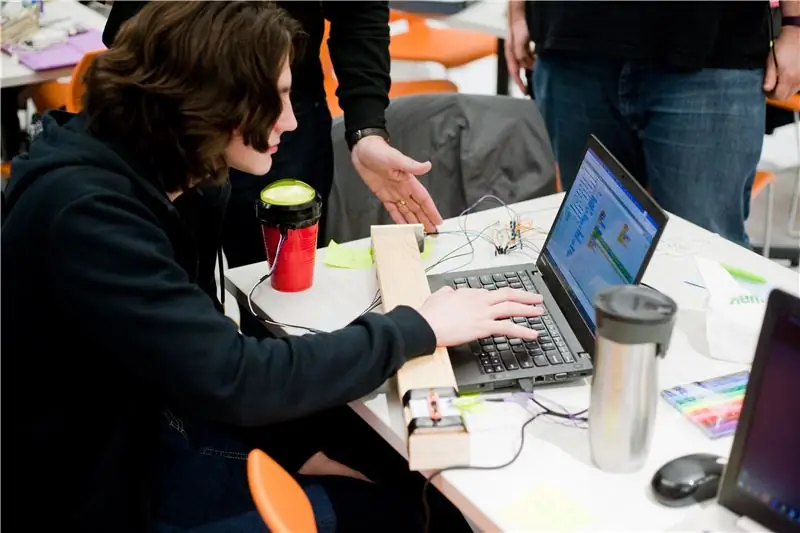
Geriausias būdas išmokyti tai naudoti yra parodyti vaizdo įrašą. Galite pamatyti aukščiau esančius vaizdo įrašus, kad pamatytumėte, kaip jie veikia. Čia jis naudojamas žaidžiant „Minecraft“ir „Minesweeper“, tačiau jūs turite ne tik žaisti žaidimus, prasidedančius „mano“, ir jų galimybės yra neribotos!
Jei pastatysite vieną iš šių, praneškite man! Taip pat prašau pasiūlyti geriausią šios neįtikėtinos, novatoriškos technologijos panaudojimo būdą.
Mes taip pat būtume labai dėkingi, jei balsuotumėte už mus garso konkurse, nes koks kitas galimas su garsu susijęs išradimas gali būti geresnis už tą?
Mums buvo labai smagu kurti šį projektą ir tikimės, kad jums tai pavyks!
Rekomenduojamas:
„ParaMouse“kompiuterio pelė paralyžiuotiems žmonėms: 5 žingsniai (su nuotraukomis)

„ParaMouse“kompiuterio pelė paralyžiuotiems žmonėms: Sveiki, šioje pamokoje aprašysiu, kaip sukurti kompiuterio pelę neįgaliems, paralyžiuotiems ar keturgalviams žmonėms. Šį konkretų įrenginį lengva sukurti ir jis kainuoja labai mažai, tik mažas atsuktuvas ir pjovimo peilis pakaks daugiau nei
„Cyborg“kompiuterio pelė: 4 žingsniai (su nuotraukomis)

„Cyborg“kompiuterio pelė: Daugelis tyrimų rodo, kad įprastos kompiuterio pelės laikysena gali būti pavojinga. Pelė yra standartinė kompiuterinės įrangos dalis. Kompiuterių vartotojai pelę naudoja beveik tris kartus daugiau nei klaviatūra. Kadangi ekspozicijos rodikliai yra dideli, aš
PSP naudojimas kaip kompiuterio vairasvirtė ir kompiuterio valdymas naudojant PSP: 5 žingsniai (su paveikslėliais)

PSP naudojimas kaip kompiuterio vairasvirtė ir tada kompiuterio valdymas naudojant PSP: Su PSP homebrew galite nuveikti daug įdomių dalykų, ir šioje pamokoje aš mokysiu jus, kaip naudoti savo PSP kaip žaidimų vairasvirtę, bet taip pat yra programa, leidžianti naudoti vairasvirtę kaip pelę. Čia yra medžiaga
„Pasidaryk pats“CD/DVD 5,25 colių įlankos kompiuterio kompiuterio aušintuvas: 6 žingsniai (su paveikslėliais)

„Pasidaryk pats“CD/DVD 5,25 colio „PC“kompiuterio aušintuvas: jei jūsų kompiuteris perkaista arba jums reikia geresnio būdo atvėsinti kietąjį diską, galite pažvelgti į mano projektą ir naudoti, jei jūsų atveju! Tai 8 cm ventiliatorius 2 originalūs jūsų dėklo kompaktinių diskų įrenginių maskavimo kanalai. Galite įdiegti standųjį diską
Pelė valdoma kompiuterio pelė: 7 žingsniai (su paveikslėliais)

Pelė valdoma kompiuterinė pelė: Pelės funkcijas sudėjau į kojų atramą, kad galėčiau komponuoti ir redaguoti tekstą, nesulaužydamas minties ir nenuleisdamas rankų nuo klaviatūros, kad galėčiau klajoti su įprasta pele ar valdikliu. Galimos komercinės pelės, valdomos kojomis
